Как вам браузер uran? Сильно ли он помагает веб-дизайнерам?
Браузер uran, это неплохой браузер, который сделанный на базе Chromium.
Браузер uran, решила себе установить и попробовать, что он собой представляет, так как в интернете есть очень много разной информации, а хочется узнать все самостоятельно, хотелось мне попробовать и поделиться своим мнением, ведь сколько людей в сети интернет, столько будет и мнений.
Браузер uran, удивил своей простотой в работа, чем-то мне напоминает браузер Хром или Гугл, только имеет новое новшество.
Удобный, страницы грузятся очень быстро, всю рекламу от Ucoz, браузер автоматически блокирует, и все всплывающие окна просто исчезают на пути к моему браузеру.
Как только грузиться страница с вредоносными программами, браузер эту страницу просто не загружает, пишет что «Страница содержит фишинговые ссылки или вредоносные программы»
Если проходится создавать сайты на Ucoze, то браузер uran в этом очень хорошо помогает, как и в веб-дизайнере, так как существует очень хороший каталог для вебмастеров.
Решила была попробовать этот браузер и на обновление. Действительно, uran отлично обновляется до последней версии, и не нужно искать в интернете браузер и обновлять, или самостоятельно обновлять через месяц или несколько недель, не нужно скачивать новый, если что-то случилось с браузером
Как скачать и установить Uran браузер?
Чтобы скачать браузер Uran, открываем официальную страницу Ucoz — browsers.ucoz.ru и кликаем по кнопке «Скачать Uran».
Полезная реклама: посмотрите каталог с бесплатными курсами по it-специальностям, а узнать подробнее об актуальных интернет-профессиях можно тут.

На странице сразу будет указано, где кликнуть для запуска программы после скачивания. Но если Вы забыли, куда скачали браузер, то нажимаем горячие клавиши Ctrl+J, открывается окно загрузок, выбираем нужную и запускаем.

Далее нажимаем кнопку «Запустить». Если программа была скачана с постороннего сайта, проверьте, издатель должен быть «Limited Liability Company Ucoz Media».

После этого Uran самостоятельно инициализирует систему и устанавливается. После чего, браузер запускается, открыв домашнюю страницу Ucoz с поздравлениями в успешной установке.
Преимущества
- Сборка на основе популярной программной базы
- Функция автоматического обновления
- Высокая скорость работы и надежность
- Высокой уровень конфиденциальности и безопасность
- Взаимодействие с сервисами Юкоз
- Отсутствие ненужных блоков на uCoz сайтах
- Слабая синхронизация с расширениями от Chrome
- Однотипный дизайн с прочими программными продуктами на этом движке
- Не избавляет полностью от нежелательной рекламы
- Частные зависания в процессе работы
Предлагаем последнюю версию Уран скачать бесплатно без вирусов, рекламы, регистрации и смс с официального сайта.
Мой вывод
Во время работы в этом браузере я не увидел никаких тормозов компьютера, в принципе можно пользоваться. Как по мне это просто аналогичный вариант гугл хрома. Думаю можно устанавливать его на компьютер и пользоваться иногда. А может быть кому-то он очень понравится, в общем пробуйте и напишите свой отзыв в комментариях, будет очень интересно услышать каждого.
На этом у меня все! Думаю вы уже смогли скачать уран браузер бесплатно и опробовать его. Если статья была вам полезна — проголосуйте, пожалуйста, за нее и нажмите на социальные кнопочки. Спасибо! Берегите себя и своих близких, а так же здоровья всем читателям и МИРА!
Как установить браузер на компьютер если нет никакого браузера?

Приветствую друзья. Сегодня я постараюсь показать простой пример установки браузера на ПК, когда нет никакого браузера. Сразу скажу, что я имею ввиду что у вас на компьютере установлена операционная система Windows без изменений, то есть из нее ничего не вырезано, включая встроенный браузер.
Текущая ситуация: установлена чистая Windows 10, в системе нет ни одного браузера, только один — Internet Explorer. Если и его нет — то получается установить браузер будет невозможно, так как нет программы для выхода в интернет.
Итак, сперва необходимо запустить браузер Internet Explorer, универсальный способ:
- Зажмите Win + R, появится окошко Выполнить.
- Вставьте команду iexplore и нажмите ОК.

Далее, если будет окошко безопасности, то выберите там Использовать рекомендуемые параметры безопасности и совместимости. После открытия браузера — переходим на поисковик Гугл:
Гугл вам сразу предложит скачать браузер Google Chrome:

Но может и не предложить. Поэтому просто в поиске Гугл пишем фразу скачать хром:

В результатах поиска нам нужно найти страницу загрузки браузера Google Chrome, это должен быть строго www.google.com, со сторонних веб-сайтов качать браузер не советую. В общем выбрали официальный сайт — отлично, теперь нажимаем Скачать Chrome:

Далее внизу начнется загрузка веб-установщика, она пройдет быстро, после нажимаем Выполнить:

Может появиться окошко безопасности — просто нажимаем Да:

Далее начнется загрузка браузера:

После загрузки — он автоматически установится и запустится. Internet Explorer можно закрывать. В итоге мы установили браузер Google Chrome:

Надеюсь данная информация оказалась полезной. Удачи и добра, до новых встреч друзья!
Uran — браузер без рекламы

Название: Uran Ос: Windows Платформа 32/64 bit Языки интерфейса: Русский Описание: Uran – браузер, разработкой и поддержкой которого занимается отечественная компания uCoz. Программа является собственной сборкой компании на базе Google Chromium 22, имеет небольшие косметические изменения во внешнем виде и 4 предустановленных расширения. Все остальное осталось в оригинальном виде.
В первую очередь программа будет интересена всем тем, кто работает с сайтами в системе uCoz. Первое, на что стоит обратить внимание при первом знакомстве с браузером — встроенный блокировщик рекламы. Правда стоит отметить, что браузер скрывает только ту рекламу, которая расположена на бесплатном хостинге uCoz. Вся остальная реклама все также продолжит «радовать» ваш глаз.
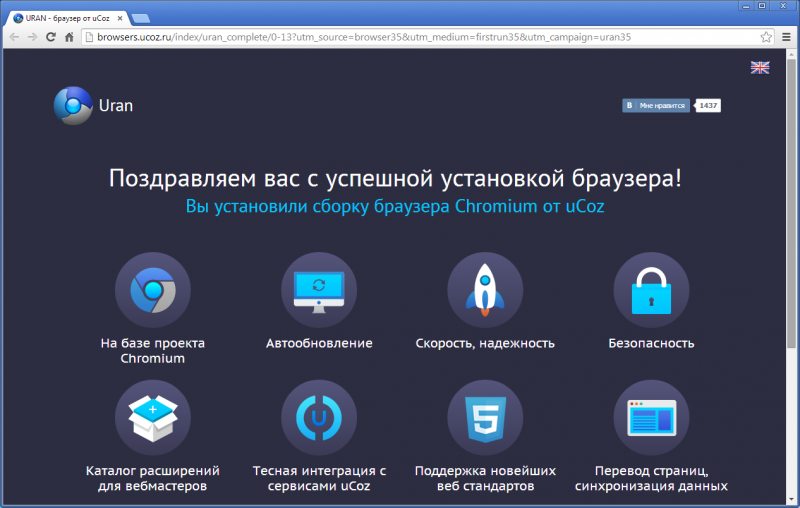
Следующая полезная функция — «WebTop». Данная кнопка предоставляет доступ к быстрой авторизации в панели управления собственными сайтам.
«uCoz безопасный вход» — третье дополнение, позволяющее безопасно авторизоваться на всех сайтах созданных в uCoz.
RSS Feed Reader- простой rss ридер для чтения новостных лент и отслеживания обновлений на интересующих вас ресурсах.
В качестве поисковой системы по-умолчанию установлен поиск от Яндекса. Если авторизоваться в браузере через систему Google, произойдет автоматическая синхронизация и будут скачаны все расширения, закладки и пароли, которыми Вы пользовались в браузере Google Chrome или на другом компьютере. Среди заявленных достоинств браузера выступаю автообновление, высокая скорость и надежность, повышенная безопасность, огромный каталог расширений и поддержка новейших веб стандартов.
В итоге из Uran’а вышел качественный и в какой-то мере уникальный браузер, с приоритетом на пользователей uCoz.











